 Реферат: Программное обеспечение сетей ЭВМ
Реферат: Программное обеспечение сетей ЭВМ
Реферат: Программное обеспечение сетей ЭВМ
Оглавление
Оглавление 1
Введение. 2
Теоретическая часть: "Программное обеспечение сетей ЭВМ" 3
Операционные системы компьютерных сетей 3
Быстродействие сетевой ОС 5
Windows NT Server 7
Коммуникации 8
Обмен информацией 8
Управление базами данных 11
Защита данных 12
Доступ к мэйнфреймам 13
Эмуляция терминала 13
Управление сетью и оптимизация расходов на неё 15
SMS- сервер управления системами 15
«Нулевые расходы на администрирование» 15
Заключение 17
Примечание 17
Практическая часть 18
Практическое задание № 1 18
Практическое задание № 2 21
Приложения 25
Список использованной литературы 28
Введение.
Сложность современных человеко-машинных систем, их функциональные особенности и степень автоматизации режимов управления определяются лавинообразным ростом быстроизменяющихся информационных потоков, параметрическое осмысление которых, и оперативное принятие управляющих решений осуществляет человек. Получение и анализ информации в этом случае должны происходить со скоростью выработки параметрических данных в реальном масштабе времени. При этом, в принципе, не существует объектов, исключающих непосредственное или опосредованное участие человека в функциональных контурах управления автоматизированных систем. Прогресс в развитии микропроцессорной техники сделал ее доступной массовому потребителю, а высокая надежность, относительно низкая стоимость, простота общения с пользователем - непрофессионалом в области вычислительной техники послужили основой для организации систем распределенной обработки данных, включающих от десятка до нескольких сотен ПЭВМ, объединенных в вычислительные сети.
На сегодняшний день в мире существует более 130 миллионов компьютеров и более 80 % из них объединены в различные информационно-вычислительные сети от малых локальных сетей в офисах до глобальных сетей типа Internet. Всемирная тенденция к объединению компьютеров в сети обусловлена рядом важных причин, таких как ускорение передачи информационных сообщений, возможность быстрого обмена информацией между пользователями, получение и передача сообщений (факсов, E-Mail писем и прочего) не отходя от рабочего места, возможность мгновенного получения любой информации из любой точки земного шара, а так же обмен информацией между компьютерами разных фирм производителей работающих под разным программным обеспечением.
Такие огромные потенциальные возможности, которые несет в себе вычислительная сеть и тот новый потенциальный подъем, который при этом испытывает информационный комплекс, а так же значительное ускорение производственного процесса не дают нам право не принимать это к разработке и не применять их на практике.
Вычислительные сети позволяют автоматизировать управление производством, транспортом, материально-техническим снабжением в масштабе отдельных регионов и страны в целом. Возможность концентрации в вычислительных сетях больших объёмов данных, общедоступность этих данных, а также программных и аппаратных средств обработки и высокая надёжность их функционирования – всё это позволяет улучшить информационное обслуживание пользователей и резко повысить эффективность применения вычислительной техники.
Интеграция и формирование информационно-управляющих ресурсов являются основным аргументом в пользу создания сетевой архитектуры, абонентских служб сетевого доступа и существенного расширения предоставляемых услуг по распределению, телеобработке информационных потоков.
Теоретическая часть: "Программное обеспечение сетей ЭВМ"
Сеть — ничто без программного обеспечения. Программное обеспечение (ПО) вычислительных сетей обеспечивает организацию коллективного доступа к вычислительным и информационным ресурсам сети, динамическое распределение и перераспределение ресурсов сети с целью повышения оперативности обработки информации и максимальной загрузки аппаратных средств, а также в случае отказа и выхода из строя отдельных технических средств и т.д.
Подобно земной коре, сетевое ПО состоит из слоев. Одни из них «толще», другие "тоньше", но все работают как единое целое. Каждый слой сетевого программного обеспечения нацелен на решение той или иной конкретной задачи.
Программное обеспечение вычислительных сетей включает три основных «слоя»:
общее программное обеспечение, образуемое базовым ПО отдельных ЭВМ, входящих в состав сети;
специальное программное обеспечение, образованное прикладными программными средствами, отражающими специфику предметной области пользователей при реализации задач управления;
системное сетевое программное обеспечение, представляющее комплекс программных средств, поддерживающих и координирующих взаимодействие всех ресурсов вычислительной сети как единой системы.
Разумеется, любая слоистая структура нуждается в фундаменте, как земная кора в магме, а многослойное программное обеспечение, образующее сетевую среду для коллективной деятельности, базируется на операционной системе.
Операционные системы компьютерных сетей
Операционная система сети включает в себя набор управляющих и обслуживающих программ, обеспечивающих:
межпрограммный метод доступа (возможность организации связи между отдельными прикладными программами комплекса, реализуемыми в различных узлах сети);
доступ отдельных прикладных программ к ресурсам сети (и в первую очередь к устройствам ввода-вывода);
синхронизацию работы прикладных программных средств в условиях их обращения к одному и тому же вычислительному ресурсу;
обмен информацией между программами с использованием сетевых "почтовых ящиков";
выполнение команд оператора с терминала, подключенного к одному из узлов сети, на каком-либо устройстве, подключенном к другому удаленному узлу вычислительной сети;
удаленный ввод заданий, вводимых с любого терминала, и их выполнение на любой ЭВМ в пакетном или оперативном режиме;
обмен наборами данных (файлами) между ЭВМ сети;
доступ к файлам, хранимым в удаленных ЭВМ, и обработку этих файлов;
защиту данных и вычислительных ресурсов сети от несанкционированного доступа;
выдачу различного рода справок об использовании информационных, программных и технических ресурсов сети;
передачу текстовых сообщений с одного терминала пользователя на другие (электронная почта).
Операционные системы (ОС) отвечают за выполнение основных функций любого компьютера, будь то мэйнфрейм или миникомпьютер, сетевой сервер или настольный ПК. Для пользователя работа и роль операционной системы наиболее заметна и важна; ведь клавиатура, мышь и интерфейс — единственные посредники при общении человека с приложениями и аппаратурой.
С помощью операционной системы сети:
устанавливается последовательность решения задач пользователя;
задачи пользователя обеспечиваются необходимыми данными, хранящимися в различных узлах сети;
контролируется работоспособность аппаратных и программных средств сети;
обеспечивается плановое и оперативное распределение ресурсов в зависимости от возникающих потребностей различных пользователей вычислительной сети.
Выполняемое с помощью операционной системы сети управление включает: планирование сроков и очередности получения и выдачи информации абонентам; распределение решаемых задач по ЭВМ сети; присвоение приоритетов задачам и выходным сообщениям; изменение конфигурации сети ЭВМ; распределение информационных вычислительных ресурсов сети для решения задач пользователя.
Оперативное управление процессом обработки информации с помощью операционной системы сети помогает организовать: учет выполнения заданий (либо определить причины их невыполнения); выдачу справок о прохождении задач в сети; сбор данных о работах, выполняемых в сети, и т.д.
По отношению к аппаратной части и приложениям операционная система выступает как диспетчер, ответственный за открытие и закрытие файлов, взаимодействие с сетью, перенос информации на диск и обратно, отображение информации на экране и ее обновление, наблюдение за коммуникационными портами и т. д.
Операционная система защищает программы друг от друга, следит за запросами и обслуживает их, управляет использованием памяти и т.д.
Операционные возможности ОС отдельных ЭВМ, входящих в состав вычислительной сети, поддерживают потребности пользователей во всех традиционных видах обслуживания: средствах автоматизации программирования и отладки, доступа к пакетам прикладных программ и информации локальных баз данных и т.д.
Сетевые возможности — одна из обязанностей операционной системы. Существует два подхода к поддержке способностей компьютеров общаться друг с другом. Один из них — снабдить сетевыми средствами автономную операционную систему типа MS DOS. Второй, более современный подход — с самого начала встраивать средства поддержки сети в операционную систему и получать таким образом целостное решение. Такой подход реализован в системах Windows 95, Windows NT, OS/2, Novell NetWare, UNIX, в протоколах AppleTalk для Macintosh и в других ныне применяемых операционных системах. Операционные системы с сетевыми функциями представлены двумя не всегда различимыми разновидностями: серверными и клиентскими. Это вызвано различием возможностей и функций серверов и клиентов сети на базе ПК. Серверная операционная система концентрируется на управлении ресурсами, а клиентская — на удовлетворении потребностей владельца, то есть на выполнении заданий с максимальной скоростью и эффективностью.
Выбор серверных операционных систем для корпоративных сетей на базе ПК весьма широк: Windows NT, OS/2, Novell NetWare, UNIX и Mac OS с сетевыми службами Apple Share и AppleTalk. Как правило, эти операционные системы способны функционировать и в качестве ПО клиента, и в качестве ПО сервера. Более того, часто существует «младшая» версия для настольных компьютеров. Такие программные продукты как Windows NT Workstation, OS/2 Workstation и ПО рабочей станции от NetWare, по существу, представляют собой несколько упрощенные версии своих «старших братьев», работающих на серверах..
Обсуждая клиентские или серверные операционные системы, нельзя не сказать о платформах. В компьютерном мире, как и в обычной жизни, под платформой понимается некое основание. В данном случае платформой называют либо аппаратуру, на которой функционирует операционная система, либо сочетание аппаратуры и аппаратно-зависимой операционной системы. OS/2, например, создавалась для процессоров компании Intel, хотя поначалу предназначалась и для процессоров PowerPC. Другие операционные системы, например, UNIX и Windows NT, являются переносимыми, то есть могут работать на платформах с разными процессорами.
Сетевые операционные системы создаются для решения масштабных задач: они предназначены для управления и обслуживания массовых (нередко одновременных) запросов клиентов. Кроме того, сетевая операционная система отвечает за проверку учётных данных пользователя, его паролей и прав. К сетевым ОС предъявляются гораздо более высокие требования в отношении отказоустойчивости — ведь они должны гарантировать непрерывность работы и целостность доверенных им гигабайтов и даже терабайтов информации. Сетевая ОС управляет совместным использованием ресурсов, удаленным доступом, администрированием сети, почтовым обслуживанием и массой прочих составляющих бесперебойно функционирующей среды коллективной работы.
Быстродействие сетевой ОС
Сетевая операционная система должна работать с максимально возможной скоростью. Добиться этого удаётся посредством «трёх М»: многопоточности, многозадачности, многопроцессорности.
Многопоточность
Многопоточная обработка основана на том, что микропроцессор (в конечном счете, ответственный за все происходящее в компьютере) работает с невероятной скоростью, измеряемой крошечными единицами времени — тактами. Эти такты выполняются независимо от того, обрабатывает ли процессор какую-нибудь задачу или нет. При этом многие такты приходятся на время, когда процессор работает «вхолостую»: например, когда программа ждет, пока сравнительно медленный дисковый накопитель выдаст данные для дальнейшей обработки.
При многопоточной обработке процесс (например, приложение — редактор текстов) подразделяется на отдельные составляющие, или потоки, каждый из которых выполняется микропроцессором по отдельности (см. рис. 1). Подразделение процесса на составляющие его потоки – функция самого приложения, а планирование потоков, то есть порядок предоставления им процессорного времени, осуществляется операционной системой. Точнее, именно так обстоит дело в системах типа Windows NT или OS/2, поддерживающих вытесняющую многозадачность.
Поток 1



![]()
3 2 1
Поток 2
![]()
![]()
![]()
Поток 3
Рисунок 1.
Многозадачность
Многозадачность — одна из особенностей современных операционных систем от Windows 95 до Windows NT, OS/2 и UNIX, состоящая в их кажущейся способности одновременно выполнять несколько процессов. Эта способность создается благодаря высокой скорости работы процессора и его способности перемежать выделенные разным задачам интервалы времени (их называют квантами), не обязательно завершая выполнение одного процесса до начала другого (см. рис. 2).
![]()


![]()
![]()
![]()
![]()
Рисунок 2.
Существует два типа многозадачности: с вытеснением и без него (последнюю называют также кооперативной многозадачностью). В первом случае операционная система сама контролирует, кто, что и когда делает. Она способна отложить выполнение процесса (потока), если надо выделить время другому процессу, имеющему высший приоритет. В случае кооперативной многозадачности процессы сосуществуют на основе некоего «кодекса чести», сами, решая, когда им отдать процессор другому приложению.
Многопроцессорность
В сетях, где большие объемы трафика1 — норма, сетевая операционная система может еще успешнее справляться с многозадачностью, если поддерживает многопроцессорную обработку. Тогда она может поддерживать многие десятки или даже сотни процессоров и способна распределять рабочую нагрузку сервера среди них так, что множество процессов будут фактически выполняться одновременно, каждый на своем процессоре.
Е![]() сть
две разновидности
много —
процессорной
обработки:
асимметричная
(Asymmetric
Multiprocessing,
ASMP)
и симметричная
(Symmetric
Multiprocessing,
SMP).
При асимметричной
обработке
нагрузка
распределяется
между процессорами
так, что один
или несколько
из них обслуживают
только операционную
систему, а остальные
заняты только
приложениями.
При симметричной
обработке любой
процесс, требующий
обработки,
может быть
поручен любому
свободному
процессору
(см. рис. 3).
В силу
большей гибкости
симметричной
модели операционная
система с поддержкой
SMP обеспечивает
два важных
преимущества.
Во-первых, повышается
отказоустойчивость
сети, так как
любой процессор
способен справиться
с любой задачей,
и потому отказ
одного процессора
не влечет за
собой крах всей
системы. Во-вторых,
улучшается
балансировка
нагрузки, так
как операционная
система способна
распределять
ее среди процессоров
равномерно
и тем самым
предотвращать
появление узких
мест из-за слишком
частых обращений
к одним процессорам
и пренебрежения
остальными.
сть
две разновидности
много —
процессорной
обработки:
асимметричная
(Asymmetric
Multiprocessing,
ASMP)
и симметричная
(Symmetric
Multiprocessing,
SMP).
При асимметричной
обработке
нагрузка
распределяется
между процессорами
так, что один
или несколько
из них обслуживают
только операционную
систему, а остальные
заняты только
приложениями.
При симметричной
обработке любой
процесс, требующий
обработки,
может быть
поручен любому
свободному
процессору
(см. рис. 3).
В силу
большей гибкости
симметричной
модели операционная
система с поддержкой
SMP обеспечивает
два важных
преимущества.
Во-первых, повышается
отказоустойчивость
сети, так как
любой процессор
способен справиться
с любой задачей,
и потому отказ
одного процессора
не влечет за
собой крах всей
системы. Во-вторых,
улучшается
балансировка
нагрузки, так
как операционная
система способна
распределять
ее среди процессоров
равномерно
и тем самым
предотвращать
появление узких
мест из-за слишком
частых обращений
к одним процессорам
и пренебрежения
остальными.

Рисунок 3.
Windows NT Server
Появление ОС Windows NT Server ознаменовало вступление корпорации Microsoft на рынок сетевых операционных систем. Windows NT Server быстро стала весьма популярной, особенно в своей значительно переработанной версии 4.0, куда включена поддержка набора системных служб Active Server, спроектированного специально для разработки интрасетей и управления ими. Windows 2000 (переименованная версия 5.0) еще более расширяет возможности управления сетью благодаря инициативе нулевых расходов на администрирование (Zero Administration Initiative), которая снизит расходы и сложность поддержки персональных компьютеров-клиентов благодаря централизации управления клиентами и их ПО.
Windows NT — 32-разрядная многопоточная многозадачная операционная система, которая поставляется в версиях для сервера и для рабочей станции. В своем серверном воплощении Windows NT служит фундаментом пакета серверных приложений Microsoft BackOffice. Версия для рабочей станции представляет собой высокопроизводительную операционную систему, отличающуюся от Windows NT Server лишь оптимизацией для настольного компьютера.
Windows NT лучше всего «себя чувствует» на компьютерах с большим объемом памяти и дискового пространства. Ей необходимо минимум 16 Мб ОЗУ, но она работает намного быстрее и стабильнее, когда объем ОЗУ составляет 32 Мб и более. В этом отношении Windows NT аналогична играм, Windows 95 и приложениям типа Microsoft Office 97, работа которых заметно улучшается, когда объем памяти превышает минимально допустимую величину. Необходимый объем дискового пространства зависит от платформы, на которой работает Windows NT. В системах на базе процессоров Intel она занимает на диске минимум 125 Мб, а в RISC-системах ей понадобится не менее 160 Мб. По части типа платформы Windows NT почти всеядна: она пригодна как для однопроцессорного сервера, почти ничем не отличающегося от Вашего настольного компьютера, так и для чуда техники с поддержкой SMP и 32 процессорами.
В большинстве сетей используются не только ПК и не только Windows, но целый конгломерат платформ и даже сетевых архитектур. Windows NT Server, как и большинство серверных операционных систем, «хорошо осведомлена» об альтернативных «укладах жизни». Поэтому она может работать как самостоятельно, так и в сотрудничестве с другими сетевыми ОС — Novell NetWare, DEC Pathworks и почтенной UNIX. Windows NT можно подключать к мэйнфреймам по протоколу IBM SNA, к сетям Macintosh с протоколами AppleShare и Apple Talk и к любым сетям на основе протоколов TCP/IP, включая, естественно, и Интернет. Windows NT Server поддерживает также компьютеры-клиенты под управлением Mac OS, OS/2, UNIX, MS-DOS и разных версий Windows (в том числе «старушки» 3.1).
Надежная и эффективная поддержка совместного использования ресурсов — важнейшая обязанность сетевой операционной системы; по степени важности с ней сопоставима только поддержка электронной почты.
Коммуникации
Операционные системы составляют лишь часть сетевой среды. Сотрудничество любого рода связано с передачей и приемом информации, и поэтому требует коммуникационного программного обеспечения — узкоспециализированного ПО, играющего роль посредника между пользовательскими приложениями с одной стороны и сетевыми протоколами, модемами, маршрутизаторами, коммутационными сервисами и прочими технологиями ISO/OSI низкого уровня — с другой. Разработчикам ПО, которые полагаются в качестве таких, заполняющих пропасть между приложениями и поставщиками услуг связи и телефонии, посредников на инструментарий Microsoft, служат два ее произведения со звучными названиями — MAPI и TAPI.
TAPI
Интерфейс приложений компьютерной телефонии (Telephony Application Programming Interface, TAPI) представляет собой набор функций, позволяющих разнообразным приложениям пользоваться телефоном для поддержки столь привлекательных форм сотрудничества, как:
телеконференции;
передача данных, в том числе по факсу и электронной почте;
удаленный доступ;
интерактивное взаимодействие;
поиск информации на досках объявлений, в группах новостей и т. д.
По существу TAPI - это набор сервисов-посредников между приложением, нуждающимся в телефонных услугах, и специальной программой — поставщиком услуг телефонной связи, которая взаимодействует с реальной аппаратурой: телефоном, факсом, модемом и т. д. TAPI искусно встроен в Windows и является единственным методом, доступным Windows-приложениям для манипулирования телефоном. TAPI может поддерживать работу настольного компьютера с настольным телефоном или с телефоном, доступным через локальную сеть.
MAPI
MAPI представляет собой отраслевой стандарт, благодаря которому коммуникационные приложения передают информацию друг другу. Это как бы универсальный язык, позволяющий различным программам понимать друг друга и взаимодействовать. Серверные компоненты MAPI позволяют серверу Exchange работать с множеством разнотипных почтовых клиентов и сервисов, таких как, например, поставщики оперативной информации. Клиентские компоненты интерфейса MAPI обеспечивают Windows-приложениям типа Exchange Client возможность обмениваться почтой с любым MAPI-сервером, не заботясь о подробностях вроде формата почтового адреса получателя или взаимодействия с его почтовым сервером.
Как и прочие интерфейсы прикладного программирования, MAPI работает на низком уровне незаметно для пользователя, хотя без этого интерфейса не обойтись даже при простейших операциях типа чтения и удаления почтовых сообщений. По существу, MAPI служит «почтовым отделением и службой доставки» любого MAPI-совместимого приложения (например, текстового редактора или электронной таблицы).
Обмен информацией
Конечно, кроме телефона есть и электронная почта.
Электронная почта обеспечивает доставку писем (а часто и произвольных файлов, а также голосовых и факсимильных сообщений) от одних пользователей сети другим, успешно используется при автоматизации конторских работ. Передача между терминалами сообщений, например, фототелеграмм, может также рассматриваться как разновидность электронной почты. Однако для большинства конкретных случаев использование электронной почты предполагает передачу сообщений через специальные "почтовые ящики", между которыми размещаются устройства обработки данных. ("Почтовый ящик" - общая область памяти вычислительной сети, предназначенная для записи информации с помощью одной прикладной программы с целью ее дальнейшего использования другими прикладными программами, функционирующими в других узлах сети.) Накопление документов в таких "почтовых ящиках" и возможность их последующей дополнительной обработки имеют следующие преимущества:
отпадает необходимость в пересылке предварительных результатов и промежуточных рабочих материалов;
достаточно просто реализуется конфиденциальная связь, обеспечиваются приоритетность передачи данных, циркуляция документов в сети и другие виды информационной связи.
Для эффективной работы пользователей в сети требуется и иное программное обеспечение, которое иногда поставляется вместе с сетевой ОС, а иногда его надо покупать отдельно:
Средства удаленного доступа позволяют подключаться к сети с помощью модема и работать на компьютере, как будто он непосредственно подключен в сеть (разумеется, при этом многие операции будут выполняться дольше, так как модем работает значительно медленнее сетевого контроллера);
Средства групповой работы позволяют совместно работать над документами, обеспечивают согласованность версий документов у разных пользователей, предоставляют средства для организации документооборота предприятия, позволяют организовывать телеконференции — письменный обмен мнениями по различным темам и т.д.;
Программы резервирования позволяют создавать резервные копии данных, хранящихся на серверах сети и на компьютерах пользователей, а при необходимости — восстанавливать данные по их резервной копии.
Для пользователей, работающих в среде Windows NT и BackOffice, электронная почта — нечто само собой разумеющееся, причем чаще всего под этим словом понимается сервер электронной почты Microsoft Exchange Server. По существу, это компонент BackOffice, поддерживающий не только электронную почту, но и планирование, контроль и совместное использование информации, — целый набор функций, которые обычно относят к программному обеспечению коллективной деятельности.
Помимо этих функций Exchange Server поддерживает доступ в Интернет. Роль Интернета растет, по мере того как все большее число предпринимателей осознанно или не очень начинают рассматривать эту глобальную, основанную на стандартах сеть в качестве информационной магистрали, важной не только для связи, но и для маркетинга, электронной торговли, совместной работы в реальном времени. А в будущем — и для тщательно контролируемых, защищенных, не терпящих отлагательства транзакций того типа, который пока выполняют лишь банки и другие финансовые учреждения. Разумеется, Exchange Server не решает всех этих задач, но будучи основным коммуникационным компонентом Microsoft BackOffice, действительно обеспечивает надежный и простой обмен электронной почтой через Интернет.
Exchange Server масштабируем и, следовательно, подойдет и маленькой компании с парой десятков клиентов, и крупной корпоративной сети со многими тысячами пользователей. В любом из этих воплощений Exchange Server обеспечивает эффективную связь и автоматизацию сотрудничества, поддерживая:
почту, включая электронную и факс;
планирование рабочего времени и отслеживание выполнения задач;
публикацию информации через электронные доски объявлений и базы данных;
управление информацией с помощью фильтров, электронных форм и средств разработки приложений, которые позволяют пользователям и разработчикам решать массу задач, начиная от сортировки сообщений по проблематике и автоматического удаления «почтового мусора» до автоматизации задач и создания форм отчетов.
Exchange, подобно Windows NT, может быть и клиентом, и сервером. Но в отличие от сходных между собой Windows NT Server и Windows NT Workstation, серверный и клиентский компоненты Exchange — Exchange Server и Exchange Client — специализированы: дело клиента — писать послания, а задача сервера — доставлять их.
Серверный компонент Exchange — Exchange Server, работает на серверах сети. Его основная задача — хранение, маршрутизация и доставка почты — кажется достаточно простой, но, как час то в мире компьютеров, здесь далеко не все доступно глазу. Чтобы обеспечить беспрепятственную и надежную передачу разнообразных сообщений через Интернет, Exchange поддерживает два хорошо известных почтовых стандарта:
UUENCODE и многоцелевые расширения электронной почты Интернета (Multipurpose Internet Mail Extensions, MIME). Оба реализуют довольно сложные процессы. UUENCODE преобразует файлы любого типа, включая программы, в формат ASCII, понятный всем компьютерам. В этом формате файлы передаются компьютеру-адресату, где и восстанавливаются сопутствующей программой UUDECODE. Это преобразование при всех технических отличиях сравнимо с цифро-аналоговым преобразованием, выполняемым модемами.
Похожим образом MIME позволяет почтовой программе преобразовывать мультимедийные сообщения, состоящие из разнотипной информации (простого и форматированного текста, аудио и видео), так чтобы их можно было передать по сети. Поскольку преобразование основано на стандартах интерфейса MIME, такой документ можно передавать между самыми разными платформами — почтовая программа адресата, поддерживающая MIME, всегда восстановит исходную форму сообщения.
Без таких стандартов сообщение электронной почты, содержащее что-либо кроме простого текста, выглядело бы весьма загадочно. А ведь Интернет — не единственное техническое достижение, позволяющее произвести внешне простую пересылку сообщения из одного места в другое.
Exchange Server тесно интегрирован с Windows NT Server, но это но ограничивает его возможности. Так, например, поддержка широко используемых транспортных протоколов, включая IPX/SPX и TCP/IP, позволяет Exchange Server работать с сетями Novell NetWare, UNIX и AppleTalk. Exchange также способен передавать почту через Интернет и работать с любыми коммуникационными приложениями стандарта Х.400 благодаря тому, что поддерживает общеотраслевые стандарты типа SMTP (почтовый протокол TCP/IP), MIME, Web-протоколы и стандарт обработке сообщений CITT X.400.
Outlook — мощное дополнение к пакету офисных программных продуктов для Windows. Будучи диспетчером личной информации, Outlook может работать с сервером Exchange, заменяя клиентское ПО Exchange в настольной системе. По набору функций он сходен с широко известным клиентом Exchange, но превосходит его по своим возможностям, по сути, являясь единым центром управления всей информацией на настольном ПК. Достаточно щелкнуть значок на левой панели, и в правой появится его содержимое.
Из окна Outlook пользователь может обращаться к любому из следующих элементов:
электронной почте;
общим папкам;
встроенным приложениям поддержки коллективной работы и решения производственных задач: списку встреч, диспетчеру заданий, планировщику, личному дневнику и электронной записной книжке;
значку «Мой компьютер» Windows 95 и Windows NT Workstation, который обеспечивает доступ практически ко всем ресурсам компьютера;
любым личным папкам, включая значки часто используемых ресурсов на серверах сети (поместив их на левую панель окна Outlook).
Outlook ориентирован на Интернет и способен на большее, нежели простая обработка почты и планирование.
Клиентское ПО для работы с сервером Exchange Server — Exchange Client — работает на настольном компьютере, поддерживая единый пункт сбора корреспонденции: универсальный почтовый ящик для всех получаемых сообщений (от электронной почты до документов, факсов и голосовой почты). В состав Exchange Client входят три основных компонента:
Клиентское ПО, отвечает за решение всех задач по обмену сообщениями, включая поддержку настраиваемых форм (представлений), списков сообщений, общих папок и т. д.
Schedule+ занимается планированием по времени и проектам. Он предназначен для ведения перечня встреч, просмотра расписаний, создания запросов на проведение совещаний и обработку ответов на такие запросы.
Конструктор форм (Exchange Forms Designer) применяется для создания специализированных форм, например заявления на отпуск или сметы расходов. Заполнив такую форму, пользователь возвращает ее электронным способом соответствующему сотруднику или в отдел. Создание форм может быть простым или сложным, а иногда требует и навыков программирования. Так или иначе, этот компонент предъявляет, пожалуй, самые высокие требования к пользователю, в отличие от, например, отправки электронной почты или планирования встреч — их быстро осваивает даже новичок, настолько они интуитивны.
Компоненты Exchange Server, ориентированные на поддержку коллективной работы, тесно связаны с конструктором форм Exchange (Exchange Forms Designer, EFD). Конструктор форм облегчает совместное использование информации в масштабах группы и даже целого предприятия, позволяя создавать электронные «формы» для запроса информации или ее обработки.
Управление базами данных
Создание форм — это целое направление в области управления базами данных для среды поддержки совместной деятельности. Может показаться, что базы данных — всего лишь унылое скопление фактических данных. Мало того, системы управления базами данных трудны для освоения, однако они очень важны для среды совместного использования информации.
На предприятии в базах данных хранится самая разная информация: от сведений о служащих и их заработках до списков заказчиков и инвентаризационных ведомостей. А вообще-то базы данных хранят объем информации обо всем — от автомобилей до зоологии, не говоря уже о регистрациях новорожденных, документах о ссудах и продажах акций, банковских транзакциях, списках недвижимости, биржевых обзорах и всеобщих любимицах — налоговых декларациях. Базы данных настолько важны, что в конце 1996 года ООН признала их одной из форм интеллектуальной собственности, которая подпадает под действие международных законов об охране авторских прав.
В своей основе база данных — это просто собрание сведений, аналогичное телефонной книге или атласу. Разница в том, что база данных существует в электронной форме, а ее содержание четко организовано в виде сетки из столбцов (их называют полями) и строк, называемых записями. Каждое поле содержит информацию определенного типа о некоем элементе, а каждая запись содержит все поля, относящиеся к такому элементу.
Организация в виде полей и записей характерна и для простых, и для сложных баз данных. Эта структура служит основой поиска информации, чем, собственно, и определяется ценность баз данных.
Защита данных
Защита данных всегда имеет первостепенную важность. В среде BackOffice роль прислуги, сторожа и работника играет изощренная система управления реляционными базами данных под названием SQL Server. Аббревиатура SQL расшифровывается как Structured Query Language — язык структурированных запросов.
SQL Server располагает всеми средствами защиты, необходимыми в корпоративной среде, позволяя владельцу базы данных ограничивать доступ к выполняемым в ней операциям (например, он может разрешить только просмотр данных, но не их изменение), а также конкретным лицам, которым не разрешено просматривать, использовать и изменять базу данных. Кроме того, благодаря тесной интеграции SQL Server c Windows NT стандартная регистрация в системе гарантирует, что только авторизованные пользователи сети могут обращаться к информации на любой из её серверов. Такая сквозная регистрация снижает нагрузку на администратора сети хотя бы тем, что сводит к минимуму обращения по поводу забытых паролей.
SQL Server поддерживает три типа защиты:
Интегрированная защита объединяет усилия систем защиты SQL Server и Windows NT, так что при регистрации в сети Windows NT пользователь сразу получает доступ к серверу SQL Server. Этот тип защиты основан на защищённом подключении (trusted connection) к сети. При таком соединении рабочая станция, подключающаяся к сетевому серверу, использует протокол, поддерживающий аутентификацию (проверку идентичности). Такое подключение поддерживают, например, компьютеры под управлением Windows NT Workstation.
Стандартная защита заключается в том, что SQL Server сам проверяет права подключающегося пользователя. Стандартные средства защиты требуют от пользователя ввести идентификатор и пароль для доступа к SQL Server.
Смешанная защита — при таком типе защиты SQL Server проверяет полномочия одним из двух способов в зависимости от типа соединения (защищенное или незащищенное).
SQL Server поддерживает шифрование паролей и данных для обеспечения максимального уровня безопасности при обмене между взаимосвязанными сетями, а также позволяет шифровать хранимые процедуры с целью защиты и поддержания целостности программ, хранящихся на сервере.
Для борьбы с компьютерными вирусами используются комплексы организационных, технологических, программных и аппаратных (технических) мер и средств.
Антивирусные программы (antivirus programs) – это класс программ, предназначенных для борьбы с компьютерными вирусами и последствиями их действия. В зависимости от назначения и принципа действия различают антивирусные программы:
— "сторожа" или "детекторы" — предназначенные для обнаружения файлов, зараженных известными вирусами, или признаков, указывающих на возможность заражения;
— "фаги" ("полифаги") или "доктора" — предназначенные для обнаружения и устранения известных им вирусов;
— "ревизоры" — контролирующие уязвимые и, соответственно, наиболее часто атакуемые вирусами компоненты памяти ЭВМ и способные в случае обнаружения изменений в файлах и системных областях дисков вернуть их в исходное состояние;
— "резидентные мониторы" или "фильтры" — резидентно располагающиеся в оперативной памяти и перехватывающие обращения к операционной системе, которые используются вирусами для размножения и нанесения вреда, с целью предоставления пользователю возможности принятия решения на запрет или выполнение соответствующих операций;
— "комплексные"— выполняющие функции нескольких перечисленных выше антивирусных программ.
Доступ к мэйнфреймам
Сети в масштабе предприятия (часто не вполне «чисто» локальные) — часть инфраструктуры любой крупной корпорации. Сети, представляющие собой смесь традиционной технологии миникомпьютеров и мэйнфреймов с новыми технологиями, опирающимися на ПК и архитектуру клиент-сервер — скорее норма, нежели исключение. Именно в таких сетях персональные компьютеры подключаются к большим машинам и делят с ними информацию и ресурсы.
Можно подумать, что раз большинство компьютеров являются двоичными устройствами, то простого кабеля вполне достаточно, чтобы подключать персональный компьютер под управлением Windows или без нее к большому компьютеру IBM. Увы, это не так.
Эмуляция терминала
В своем традиционном мире мэйнфрейм «рассчитывает» иметь дело с неинтеллектуальным, покорным, немым терминалом, подключенным к каналу связи. Но персональный компьютер — «существо» более равноправное и намного более умное и не вписывается в эту картину. Тем не менее, чаще всего вычислительные мощности крупных организаций состоят из смеси персональных компьютеров с процессорами Intel под управлением Windows, Macintosh, рабочих станций с ОС UNIX и мэйнфреймов.
Обычно автономные персональные компьютеры общаются со своими более крупными собратьями благодаря аппаратно-программной эмуляции терминала. Эмуляция терминала, хотя и звучит как безнадежное признание «Хотел бы быть таким, как ты», в действительности позволяет персональному компьютеру казаться неинтеллектуальным терминалом определенной марки и модели, к которой «привык» мэйнфрейм. Однако более современные клиент-серверные среды на базе Windows NT и BackOffice предлагают два других способа связи: протокол управления каналом передачи данных (Data Link Control, DLC) и сложное, но совершенно незаметное для пользователя решение, известное как SNA Server.
SNA
Системная сетевая архитектура (System Network Architecture, SNA) создавалась корпорацией IBM с целью подключать друг к другу свои компьютеры и периферию для обмена данными. Это оригинальная и увлекательная многоуровневая архитектура, в которой есть все: от физического (аппаратного) уровня до верхнего уровня службы обработки транзакций2.
SNA — весьма сложный набор спецификаций, содержащий протоколы разных типов для связи между мэйнфреймом и различными устройствами, включая принтеры и терминалы. Изначально SNA создавалась для сети, в которой мэйнфрейм находится на вершине иерархии. Теперь же благодаря расширенному интерфейсу межпрограммной связи (Advanced Program to Program Communications, APPC) она охватывает и одно-ранговые сети на базе ПК.
APPC описывает коммуникационные каналы между различными устройствами, такими как принтеры и персональные компьютеры. Сами устройства подразделяются на физические (physical units, PU) и логические (logical units или LU). Между этими классами нет четкого различия, поскольку одно и то же устройство может быть физическим, то есть реальным сетевым устройством, и логическим — виртуальным «устройством», представляющим собой, например, сеанс работы в сети. Но кроме сетевого гуру вряд ли кому-то нужно знать, что персональный компьютер может быть и физическим узлом сети, и одним или несколькими логическими узлами, каждый из которых представляет сеансы работы различных приложений на ПК, например, клиента электронной почты или сеанса доступа к базе данных SQL.
DLC
DLC встроен в Windows NT Workstation и Windows NT Server. Любой компьютер, работающий под управлением одной из этих версий Windows NT и подключенный к сети Ethernet или Token Ring, может с помощью этого протокола связываться с мэйнфреймом IBM или периферийными устройствами (например, с принтером, который подключен непосредственно к сети, а не к одному из компьютеров).
DLC — прекрасное решение для клиентов Windows NT. Но не все персональные копьютеры-клиенты работают под управлением этой операционной системы. На многих из них установлена ОС Windows 95, Windows 3 1, MS-DOS или OS/2, а компьютеры Macintosh работают под управлением собственной операционной системы Кроме того, крупные компании располагают большими локальными сетями, и для них важны гибкость и совместимость при интеграции этих сетей с уже имеющимися компьютерами. Для таких сред удачным решением (по крайней мере, с точки зрения корпорации Microsoft) будет SNA Server.
SNA Server
SNA связывает мэйнфреймы и сети архитекторы клиент-сервер, располагаясь на отдельном сервере между мэйнфреймом и локальной сетью Задача SNA Server — решить что «видят» компьютеры по обеим сторонам протокола-изгороди.
Для мэйнфрейма SNA Server представляет сеть ПК как группу физических или логических устройств Для персональных компьютеров сети мэйнфрейм, благодаря SNA Server выглядит как еще один сервер, с которым они могут свободно общаться.
Хотя компьютер сервера SNA для связи с мэйнфреймом должен поддерживать протоколы SNA, компьютеры-клиенты могут не только работать с операционными системами Windows, MS-DOS, OS/2 или Macintosh, но и использовать свои обычные сотовые протоколы типа TCP/IP или IPX/SPX для обмена с сервером SNA Server и через него — с мэйнфреймом. В результате пользователи сети получают совершенно прозрачный доступ к серверам Windows NT и мэйнфрейму, в любой момент, когда им понадобится.
Поскольку скорость и простота доступа существенны для «гладкой» работы сети, «за кулисами» SNA Server выполняет множество других функций. Например, благодаря интеграции с Windows NT ему доступны средства защиты операционной системы, что позволяет избежать многократного ввода паролей Кроме того, SNA Server переносит бремя коммуникаций с сетевого клиента на сервер, что способствует эффективности использования ресурсов компьютера-клиента Что касается запросов пользователей, то SNA Server сам может поддерживать до 250 подключений и до 10000 параллельных сеансов на один сервер, распределяя при этом нагрузку между каналами и серверами для достижения максимальной производительности.
Управление сетью и оптимизация расходов на неё
BackOffice и Windows предлагают два важных административных инструмента, способных помочь в управлении сетью и снизить расходы на нее. Один из них уже доступен и называется сервер управления системами (Systems Management Server, SMS). Второй — инициатива «нулевых расходов на администрирование» (Zero Administration Initiative), которая будет реализована во всех следующих версиях Windows.
SMS- сервер управления системами
У SMS две задачи — централизовать управление сетью и упростить распространение программного обеспечения и его модернизацию на клиентских системах. SMS подойдет и малой, и большой сети — это инструмент управления сетью на базе Windows NT, эффективно использующий встроенные средства защиты Windows NT. Кроме того, он позволяет поддерживать сеть в работоспособном состоянии при различных изменениях, не прибегая к ее переустановке. SMS позволяет администратору сети:
следить за каждым ПК, подключенным к сети;
проводить инвентаризацию ПО, а также обновлять и устанавливать его (включая операционные системы);
устанавливать ПО на выделенных серверах для совместного использования различными группами сотрудников;
проводить инвентаризацию аппаратуры и следить за конфигурацией компьютеров-клиентов;
следить за производительностью компьютеров сети;
при необходимости дистанционно управлять компьютером под управлением Windows NT, Windows или MS-DOS (например, для устранения неполадок);
хранить информацию о конфигурации аппаратуры и ПО всех компьютеров сети в единой централизованной базе данных;
создавать конфигурацию системы для конкретных сотрудников, что позволяет им работать через любое подключение к сети;
следить за сетевым графиком.
«Нулевые расходы на администрирование»
Инициатива компании Microsoft под названием «нулевые расходы на администрирование» является развитием подхода, воплощенного в SMS. Инициатива ставит своей целью дать организациям возможность наращивать капиталовложения в платформу Windows, минимизировать тяготы управления для администраторов сети посредством удаленного контроля за персональными компьютерами и установкой программного обеспечения. Как выразился Билл Гейтс, «заказчики хотят обновлять ПО, не подходя к каждому из тысяч компьютеров корпоративной сети. Они желают позволить пользователям плавно перемещаться между ними. И все это они хотели бы получить, не обременяя себя излишними сложностями, связанными с несовместимостью аппаратных средств и операционных систем».
В общем, инициатива «нулевого» администрирования обещает:
автоматические обновление операционной системы и приложений;
хранение на сервере информации о статусе приложений и конфигурации среды конкретного пользователя, что обещает пользователю возможность работать с одной и той же средой и всей необходимой информацией независимо от местонахождения;
централизованное администрирование и управление, которое позволит следить за компьютерами-клиентами и поддерживать их конфигурации в гармонии с сетью;
внедрение клиент-серверных технологий активной платформы для разработки приложений.
Упомянутый в последней строке списка набор предназначен для разработки приложений для Интернета и интрасетей. Включение технологий активной платформы в состав инициативы «нулевого администрирования» существенно расширяет возможности сетевых администраторов и разработчиков в использовании возможностей «тонкого» клиента и традиционных приложений для настольных систем.
Поддержка инициативы Zero Administration встроена в следующую этапную версию Windows NT (Windows 2000), а часть ее компонентов включена в состав ОС Windows 98.
Заключение
С появлением Интернета возникло множество вопросов, например, способы подключения необеспеченных или изолированных сообществ к Интернету – это необходимо чтобы предотвратить ситуацию, когда отдельные слои общества или целые страны окажутся оторванными от остального мира и обделёнными информацией. Что касается эволюции мира сетей в будущем – есть много разработок, но 3 из них тесно связаны со средой для поддержки совместной деятельности на базе интернета и интрасетей. Это динамический HTML, сетевые компьютеры и тенденция дифференциации "тонких" и "толстых" клиентов. Динамический HTML – это новая технология, пришедшая вместе с Microsoft Internet Explorer 4.0 и Netscape Navigator 4.0 и способная существенно расширить интерактивность интрасети. Вопросы применения сетевых компьютеров и спор о тонких и толстых клиентах тесно связаны между собой и в настоящее время являются предметом интересных и, порой горячих дискуссий.
Чем же это кончится? Кто знает! Почти наверняка Java будет расти и процветать. Вероятно скорость модемов повысится. Уже разрабатываются способы ускоренной передачи информации.
Говорят есть древнее китайское проклятье: "Чтоб ты жил в эпоху перемен!" Что касается компьютерной технологии, мы уже живём в эту эпоху. Но это время, хотя отнюдь и не простое, тем не менее, не является пугающим или враждебным. Оно полно перспектив, впереди не мало светлых дней, а мечты живут и множатся.
Примечание
Трафик1 - это
Поток передаваемых по сети передачи данных;
Рабочая нагрузка канала или линии связи.
Транзакция2 – это механизм, позволяющий обеспечить группы операций как единого целого и не допускать выполнения её частично
Практическая часть
Практическое задание № 1
Общая характеристика задачи:
Определить экономию или перерасход горючего по каждому водителю и итог за месяц:
Ведомость учёта расхода горючего.
| Месяц |
Гаражный номер |
Ф.И.О. водителя |
Расход горючего |
Экономия или перерасход |
|
| по норме | фактически | ||||
| 01 | 9876543 | Иванов И.И. | 300 | 250 | |
| 01 | 1245678 | Петров П.П. | 480 | 500 | |
| 01 | 2456789 | Сидоров Н.П. | 760 | 400 | |
| 01 |
3987654 |
Игнатов И.Г. | 500 | 721 | |
| ИТОГО: | |||||
Общая характеристика экономической задачи:
В данной задаче необходимо найти экономию или перерасход горючего по каждому водителю.
Для этого нам необходимо найти разницу между данными столбцов "По норме" и "Фактически" в каждой из строк.
Для определения итога за месяц достаточно просуммировать данные по каждому из столбцов: "По норме", "Фактически", "Экономия или перерасход".
Решение данной задачи очень важно для бухгалтера и руководителя предприятия, так как по результатам можно делать выводы о том правильно ли установлены нормы расхода горючего, о перераспределении нагрузки с одного водителя на другого, а так же о наказании или поощрении водителей.
Обоснование выбора пакета электронных таблиц:
Для решения поставленной задачи выберем табличный процессор Microsoft Excel 97 из состава профессионального выпуска Microsoft Office 97 for Windows 95, так как он обладает очень удобным, по сравнению с другими табличными процессорами, кнопочным интерфейсом, позволяющим легко производить проектирование, форматирование, редактирование электронной таблицы, а так же с помощью специальных мастеров выбирать диапазон данных, используемых в необходимых математических расчётах.
1. Ввод заголовка таблицы
Установим курсор мыши на ячейку с адресом А1 и щелчком выделим её.
В меню “Сервис” во вкладке “Язык” установим русский алфавит.
Наберём заголовок таблицы в одну строку.
Подтвердим набор заголовка нажатием клавиши “Enter».
2. Ввод граф
Для обрамления таблицы и ячеек используем кнопку Границы.
3. Ввод заголовков граф
Каждый заголовок введём в свою самостоятельную ячейку.
Выделим все ячейки, занятые заголовками граф, для чего нажмём кнопку мыши на первой ячейке и, удерживая кнопку, протянем мышь по всем необходимым ячейкам.
Последовательно нажмём: Формат, Ячейка, Выравнивание.
В окне Выравнивание по вертикали выберем По верхнему краю.
Поставим галочку рядом с полем Переносить по словам.
ОК.
Для расширения столбцов установим курсор мыши на необходимой границе столбцов, нажмём левую кнопку мыши и, удерживая её, растянем столбец до необходимого размера.
4. Ввод данных (алфавитных и цифровых)
Поместим курсор мыши в необходимую ячейку и щёлкнем левой кнопкой один раз.
Введём текст или цифровые данные, указанные в задании.
Подтвердим набор нажатием клавиши “Enter».
Повторим эти шаги до полного оформления заданной таблицы.
5. Форматирование данных (формат ячеек)
Выделим зону данных.
Последовательно нажмём Формат, Ячейка, Число.
В окне Числовые форматы выберем необходимый формат (см. рис. 4).
Р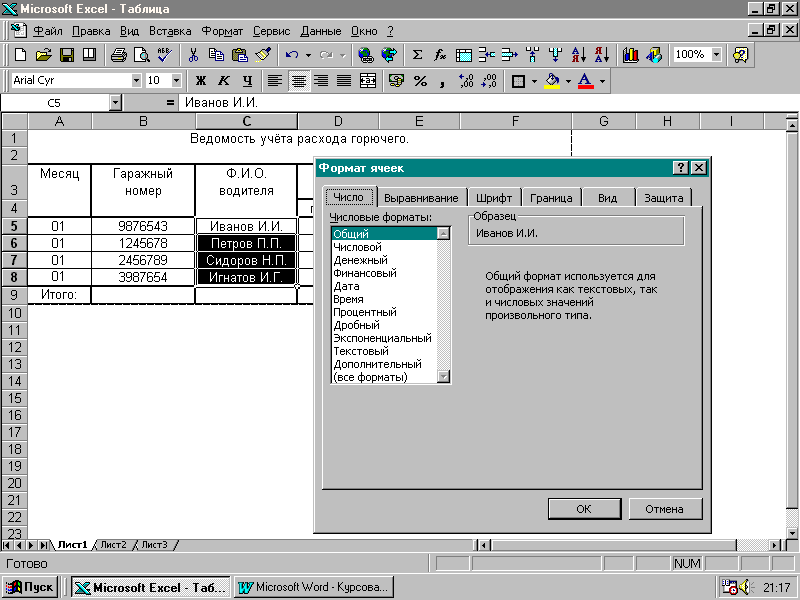
исунок
4.
6. Составление и запись формул в столбцах для определения экономии или перерасхода по каждому водителю
В первую ячейку столбца «Экономия или перерасход» запишем формулу: =D5-E5, которая представляет собой разницу между данными первых ячеек столбца «Расход горючего по норме» и столбца «Расход горючего фактически».
“Enter».
Для заполнения оставшихся ячеек выделим ячейку с формулой, для чего установим на неё курсор мыши и нажмём левую кнопку мыши.
Установим курсор мыши в правом нижнем углу ячейки.
При появлении крестика, удерживая левую кнопку мыши в нажатом положении, переместим курсор до необходимой ячейки, все ячейки заполнятся автоматически с учётом адресности.
7. Составление и запись формул в строке «ИТОГО:» для определения итога за месяц
В ячейку столбца «Расход горючего по норме» и строки «ИТОГО:» запишем формулу: =СУММ(D5:D8).
“Enter».
Для заполнения оставшихся ячеек выделим ячейку с формулой, для чего установим на неё курсор мыши и нажмём левую кнопку мыши.
Установим курсор мыши в правом нижнем углу ячейки.
При появлении крестика, удерживая левую кнопку мыши в нажатом положении, переместим курсор до необходимой ячейки, все ячейки заполнятся автоматически с учётом адресности.
8. Просмотр результата
Последовательно нажмём Файл, Предварительный просмотр.
Мы увидим, что задача, по определению экономии или перерасхода горючего по каждому водителю и итог за месяц, выполнена (см. рис. 5).
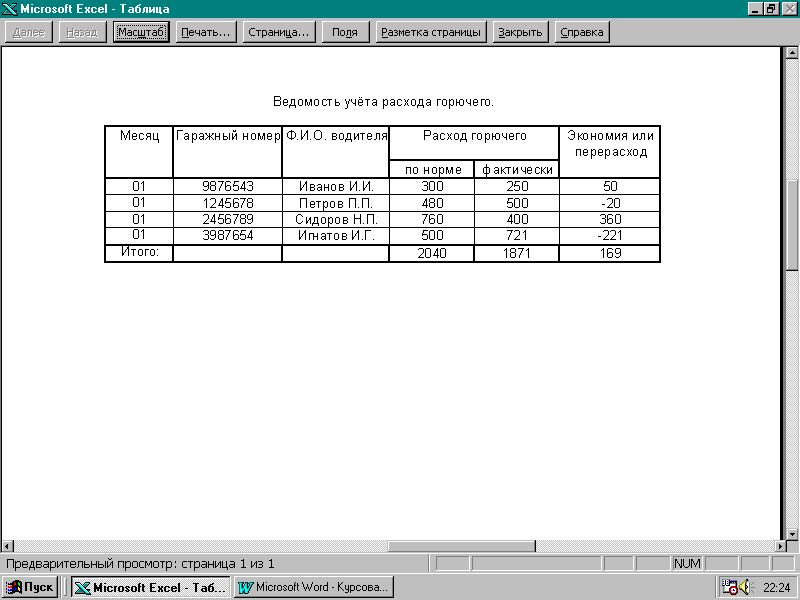
Рисунок 5.
Инструкция по использованию спроектированной электронной таблицы:
Для использования спроектированной электронной таблицы необходимо:
Запустить Microsoft Excel 97 (для этого необходимо установить курсор на нужный значок и дважды щёлкнуть левой кнопкой мышки).
Открыть файл с именем "Ведомость учёта расхода горючего" (для этого используем кнопку Открыть).
Осуществить ввод данных (цифровых и алфавитных) (Поместим курсор мыши в необходимую ячейку и щёлкнем левой кнопкой один раз. Введём текст или цифровые данные. Подтвердим набор нажатием клавиши “Enter». Повторим эти шаги до полного оформления заданной таблицы.
Если необходимо вставить строки воспользуемся кнопкой "Вставка строки".
Если необходимо вывести документ на печать, то последовательно нажмите Файл, Печать, затем согласно рекомендациям диалогового окна Печать задайте необходимую информацию для печати и нажмите ОК.
Для сохранения документа нажмите кнопку Сохранить.
Практическое задание № 2
Общая характеристика задачи:
Настоящая задача имеет целью автоматизировать работу по трудоустройству безработных. Таким образом, предполагается создание в СУБД Access базы данных о предложениях работы и о безработных. А также выдача списка по этой базе данных о зарегистрированных на бирже, о трудоустроившихся за последний месяц, удовлетворённых предложений работы и удостоверение зарегистрированного специалиста.
Назначение файлов базы данных, описание их структуры и содержания:
СУБД Access ориентирована на работу с объектами, к которым относятся таблицы базы данных, формы, отчёты, запросы, макросы и модули.
Таблицы создаются пользователем для хранения данных по одному объекту модели данных предметной области. В данную базу данных входят таблицы. Первая таблица называется BIR и содержит сведения о предложениях работы на бирже труда. Вторая таблица называется RAB и содержит сведения о безработных. Эти таблицы взаимосвязаны между собой и на основе данных этих таблиц создаются запросы.
Запросы создаются для выборки нужных данных из одной или нескольких связанных таблиц. С помощью запроса можно также обновить, удалить или добавить данные в таблицы или создать новые таблицы на основе уже существующих.
В закладке «Запросы» в данной базе данных существует «Предложении по работе» и «Список зарегистрированных на бирже», «Список трудоустроившихся за последний месяц», «Список удовлетворённых предложений работы», «Удостоверение зарегистрированного специалиста». При открытии первого запроса возникает диалоговое окно, куда следует ввести искомую профессию, по которой производится запрос. После чего появится таблица с предложениями о работе. При открытии второго запроса возникает список зарегистрированных на бирже. При открытии третьего запроса возникает список трудоустроившихся за последний месяц. При открытии четвёртого запроса возникает список удовлетворённых предложений работы. При открытии пятого запроса возникает диалоговое окно, куда следует ввести регистрационный номер трудоустраивающегося.
Описание алгоритма решения задачи:
Для запуска программы MS Access нажмём кнопку Пуск и выберем Microsoft Access в меню программы.
В окне Microsoft Access выберем параметр Новая база данных. Нажмём кнопку ОК.
В открывшемся окне «Файл новой базы данных» в поле Имя файла введём имя создаваемой базы данных «Трудоустройство».
Нажмём кнопку Создать. На экране откроется окно базы данных, состоящее из шести вкладок.
Для создания таблицы BIR , в данной базе данных откроем вкладку Таблицы в окне «Новая база данных». Нажмём кнопку Создать.
В окне «Новая таблица» выберем режим конструктора и нажмём кнопку ОК. В каждой строке верхней половины окна конструктора таблицы введём: 1)имя поля; 2) тип хранимых данных (см. рис. 6). В нижней половине окна для каждого поля укажем его свойства. Далее выделим поля, которые должны стать ключевыми. В этой таблице это поле Рег № предложения о работе. Выберем команду Правка, Ключевое Поле. Сохраним структуру таблицы, выполнив команду Файл, Сохранить и введём имя таблицы BIR. Далее переключимся в режим таблицы, выбрав команду Вид/режим таблицы. Введём данные а таблицу в соответствии с полями данной таблицы. Вторая таблица RAB создаётся аналогично.
Теперь создадим связь между таблицами.
Для этого выберем команду Сервис/Схема данных.
Далее команду Связи/добавить таблицу, и выберем таблицы BIR и RAB, каждый раз нажимая кнопку Добавить. Закроем окно «Добавление таблицы».
Перетащим из списка полей BIR поле «Рег № предложения о работе» в список полей RAB в поле «Выбранный рег № предложения о работе».
В окне связи отобразятся имена связанных полей обеих таблиц.
Установим флажок «Обеспечение целостности данных». Нажмём кнопку Создать.
Для конструирования запроса по созданным таблицам:
Откроем вкладку Запросы в окне базы данных. Нажмём кнопку Создать.
В окне «Новый запрос» выберем режим конструктора. Нажмём кнопку ОК.
В окне «Добавление таблицы», выберем таблицы BIR и/или RAB каждый раз нажимая кнопку Добавить.
Закроем окно «Добавление таблицы». Введём в бланк запроса «Предложения по работе» необходимые поля таблицы BIR, щёлкнув по каждому два раза мышью. В поле «Профессия», строки «Условие отбора» введём в квадратных скобках словосочетание «[Введите профессию]». Сохраним запрос и закроем его. Для вывода на печать создадим отчёт по запросу.
Выберем вкладку Отчёты окна базы данных. Нажмём кнопку Создать.
В окне «Новый отчёт» выберем режим мастера отчётов. В нижней части окна нажмём на кнопку раскрытия списка. Выделим имя созданного запроса. Нажмём кнопку ОК.
С помощью Мастера отчётов зададим параметры отчёта.
О
стальные
запросы и отчёты
выполняются
аналогично
вышеизложенному
описанию.
Рисунок 6.
Исходный текст командного файла:
При открытии созданного отчёта или запроса появляется диалоговое окно, где предлагается ввести профессию, по которой будет производиться отбор данных. После ввода профессии появляется таблица запроса или бланк отчёта готового к печати.
Результаты выполнения контрольного примера:
Откроем на вкладке запросы созданный запрос. Появляется диалоговое окно. Введём, например, профессию «слесарь». Появляется таблица с данными предложения работы по данной профессии. Для того, чтобы сделать отчёт, открываем созданный отчёт; вводим в диалоговом окне профессию, например, «слесарь» и компьютер выводит на экран бланк отчёта по предложениям работы с данной профессией, готовый к печати.
Инструкция по применению разработанной информационной базы:
Для того чтобы получить данные о людях, зарегистрированных на бирже, необходимо:
Запустить Microsoft Access
Открыть созданную базу данных (БД Трудоустройство)
Открыть запрос «Предложения по работе» или отчёт «Предложения по работе»,если нужен документ к печати.
Ввести профессию.
После этих действий компьютер выдаст данные о предложениях работы по заданной профессии.
Что бы вывести на печать «Удостоверение зарегистрированного специалиста» необходимо:
Запустить Microsoft Access
Открыть созданную базу данных (БД Трудоустройство)
Открыть запрос «Удостоверение зарегистрированного специалиста» или отчёт «Удостоверение зарегистрированного специалиста»,если нужен документ к печати.
Ввести необходимый регистрационный номер.
После этих действий компьютер выдаст «Удостоверение зарегистрированного специалиста».
Приложения
Приложение 1

Приложение 2
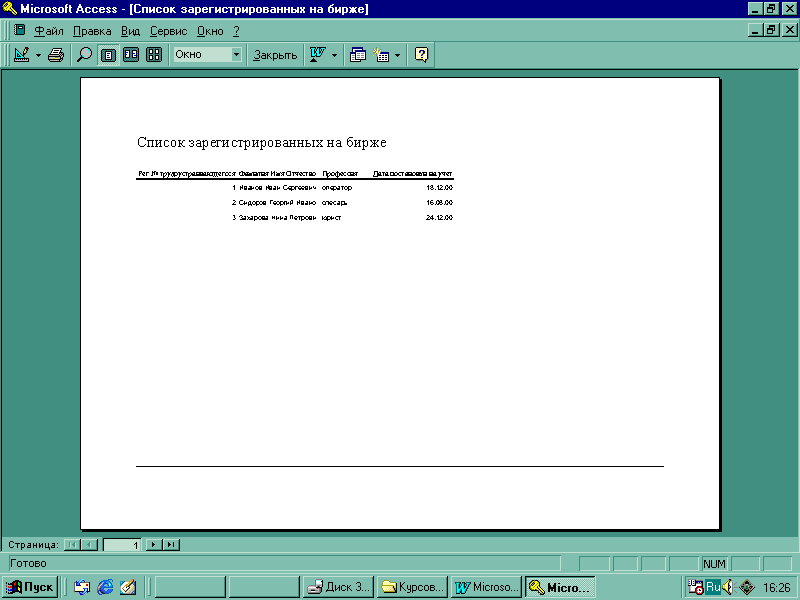
П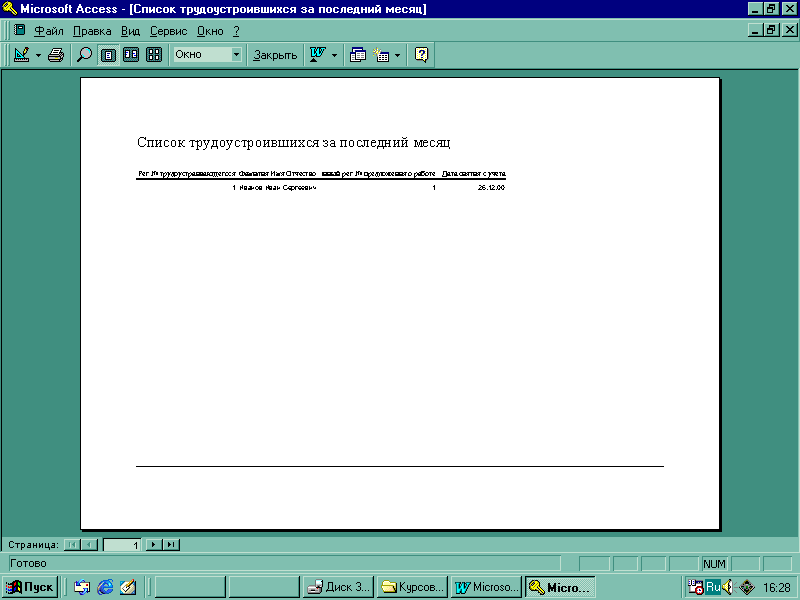
риложение
3
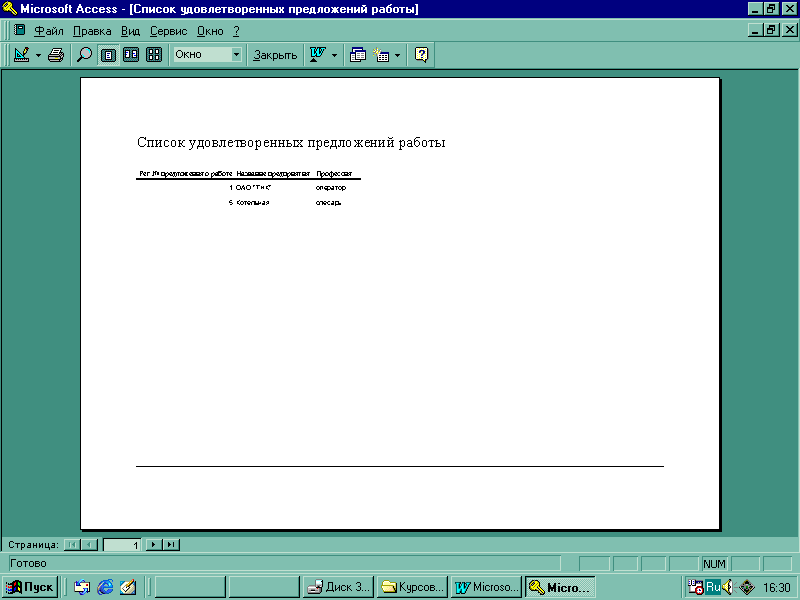
Приложение 4
Приложение № 5
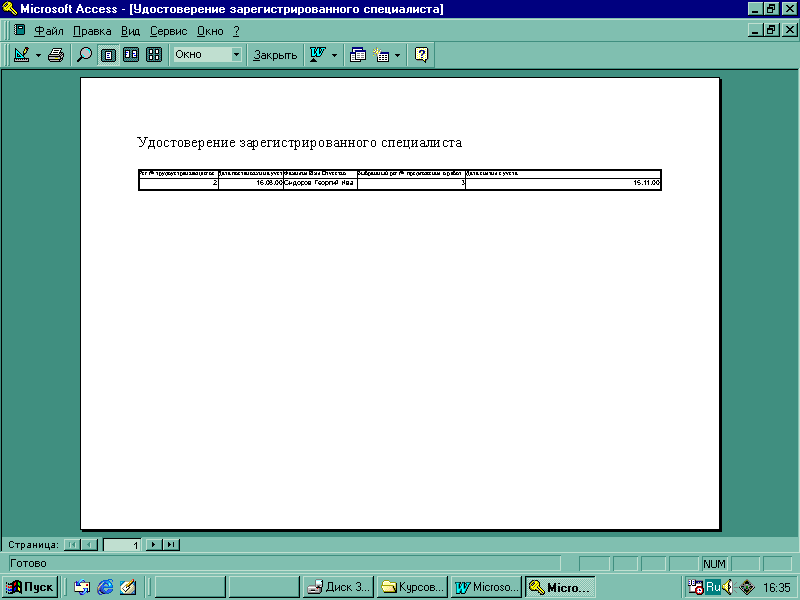
Список использованной литературы
Кононыхин В.Н. «Сети ЭВМ»: Учебное пособие по курсу «Системы и сети телеобработки данных»/ Под. Ред. В.Н. Четверикова. – М.: Издательство МВТУ, 1989. – 48 с., 18 ил.
Воройский Ф.С. Систематизированный толковый словарь по информатике. (Вводный курс по информатике и вычислительной технике в терминах.) – М: Либерия, 1998. – с. 376.
Чоговадзе Г.Г. «Персональные компьютеры». – М.: Финансы и Статистика, 1989. – 208 с.: ил.
Вудкок Дж. «Современные информационные технологии совместной работы»/Перевод с английского – Москва: Издательско-торговый дом «Русская Редакция», 1999. – 256 стр.: ил.
Острейковский В.А. «Информатика»: Учебник для вузов. – М.: Высшая школа., 1999. – 511 с.: ил.
ВСЕРОССИЙСКИЙ ЗАОЧНЫЙ ФИНАНСОВО-ЭКОНОМИЧЕСКИЙ ИНСТИТУТ
КАФЕДРА АВТОМАТИЗИРОВАННОЙ ОБРАБОТКИ ЭКОНОМИЧЕСКОЙ ИНФОРМАЦИИ
КУРСОВАЯ РАБОТА
по информатике
на тему: “Программное обеспечение сетей ЭВМ”
Исполнитель:
специальность финансы и кредит
группа 21 (периферия)
Купрещенков Алексей Леонидович
№ зачётной книжки 99ФФБ8400
Руководитель:
Курочкин Владимир Константинович
Москва 2000 г.


